파일 시스템 오류 2144927439: 수정 방법
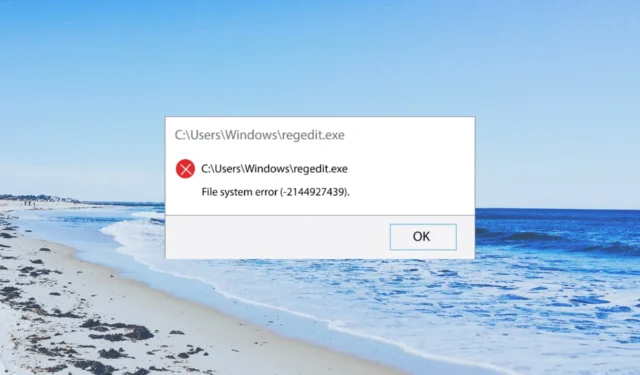
많은 독자들이 파일 시스템 오류 2144927439에 직면했다고 보고했습니다. 이 오류는 시작 메뉴, 알림 센터 또는 Microsoft Store에서 다운로드한 응용 프로그램을 열려고 할 때 나타납니다.
이 가이드에서는 Windows PC에서 파일 시스템 오류 2144927439를 해결하는 데 도움이 되는 솔루션 목록을 작성했습니다. 바로 시작하겠습니다.
파일 시스템 오류 2144927439는 무엇입니까?
일부 연구 끝에 PC에서 파일 시스템 오류 2144927439를 유발하는 원인 목록을 추론했습니다.
이제 PC에서 파일 시스템 오류 2144927439를 해결하는 데 도움이 되는 솔루션을 살펴보겠습니다.
파일 시스템 오류 2144927439를 어떻게 수정할 수 있습니까?
고급 솔루션을 적용하기 전에 먼저 당면한 문제를 해결할 수 있는 빠른 수정을 살펴보겠습니다.
- PC를 다시 시작하면 파일 시스템 오류 2144927439가 해결되는지 확인하십시오.
- 문제가 있는 응용 프로그램을 닫고 다시 실행하여 문제가 해결되는지 확인하십시오.
- 앱을 다시 설치하고 오류가 지속되는지 확인하십시오.
이러한 해결 방법으로 문제가 해결되지 않으면 아래의 고급 솔루션을 적용해 보겠습니다.
1. 파일 탐색기 프로세스를 다시 시작합니다.
- 파일 탐색기를 닫습니다.
- Ctrl++ 버튼 Shift을 눌러 작업 관리자를Esc 엽니다 .
- Windows 탐색기 앱을 선택 하고 다시 시작을 클릭합니다.
일부 사용자는 파일 탐색기 프로세스를 다시 시작하여 파일 시스템 오류 2144927439를 수정했다고 보고했습니다. 이 솔루션을 시도하고 문제를 해결할 수도 있습니다.
2. SFC 및 DISM 스캔 실행
- 키를 눌러 시작Win 메뉴를 엽니다 .
- 명령 프롬프트를 입력하고 관리자 권한으로 엽니다.
- 아래 명령을 입력하고 다음을 누릅니다 Enter.
sfc /scannow - 프로세스가 완료될 때까지 기다리십시오.
- 아래 명령을 입력하고 Enter 각 명령 다음에 누릅니다.
Dism /Online /Cleanup-Image /CheckHealthDism /Online /Cleanup-Image /ScanHealthDism /Online /Cleanup-Image /RestoreHealth
손상된 시스템 파일을 수정하면 항상 PC에서 임의의 오류를 제거하는 데 도움이 될 수 있습니다. SFC 스캔 및 DISM 명령을 실행하고 이것이 파일 시스템 오류 2144927439를 해결하는지 확인할 수 있습니다.
최신 OS 복구 기술과 새로운 Windows 파일이 포함된 방대한 데이터베이스가 있는 Fortect와 같은 전문 앱을 사용하여 손상된 파일을 복구할 수도 있습니다.
⇒ 보호받기
3. Windows LincenseManager를 자동 시작 상태로 유지
- Win+ 키를 눌러 실행R 대화 상자를 엽니다 .
- services.msc를 입력 하고 키를 누릅니다 Enter.
- Windows 라이선스 관리자를 찾아 엽니다.
- 시작 유형 에서 자동을 선택합니다.
- 확인을 클릭하여 변경 사항을 적용하고 PC를 다시 시작합니다.
라이선스 문제로 인해 이 오류가 발생할 가능성이 있으므로 Windows 라이선스 관리자를 자동으로 설정해 볼 수도 있습니다.
4. 스토어 앱 재등록
- 키를 눌러 시작Win 메뉴를 엽니다 .
- Windows PowerShell을 입력 하고 관리자 권한으로 실행합니다.
- 아래 명령을 입력하고 Enter각 명령 다음에 누릅니다.
Get-AppXPackage -AllUsers -Name windows.immersivecontrolpanel | Foreach {Add-AppxPackage -DisableDevelopmentMode -Register “$($_.InstallLocation)\AppXManifest.xml” -Verbose}Get-AppxPackage Microsoft.Windows.ShellExperienceHost | foreach {Add-AppxPackage -register "$($_.InstallLocation)\appxmanifest.xml"-DisableDevelopmentMode}Get-AppXPackage WindowsStore -AllUsers | Foreach {Add-AppxPackage -DisableDevelopmentMode -Register "$($_.InstallLocation)\AppXManifest.xml"}Get-AppXPackage | Foreach {Add-AppxPackage -DisableDevelopmentMode -Register "$($_.InstallLocation)\AppXManifest.xml"} - PC를 다시 시작하십시오.
Windows 앱을 다시 등록하면 PC에서 사용 중인 계정의 앱을 등록하는 데 도움이 됩니다. 일부 타사 앱은 문제를 일으키고 앱 등록을 취소할 수 있습니다.
5. Windows 스토어 앱 문제 해결사 실행
- Win+ 키를 눌러 설정I 메뉴를 엽니다 .
- 문제 해결 을 클릭합니다 .
- 기타 문제 해결 도구를 선택합니다 .
- 아래로 스크롤하여 Windows 스토어 앱의 실행 버튼을 누르십시오.
- 화면의 지시에 따라 문제를 해결하십시오.
문제 해결 프로세스는 문제를 진단하고 시스템 수준에서 문제를 해결하는 데 도움이 됩니다. Windows 스토어 앱용 문제 해결사를 실행하여 문제가 해결되는지 확인할 수도 있습니다.
6. 스토어 캐시 재설정
- Win+ 키를 눌러 실행R 대화 상자를 엽니다 .
- wsreset.exe를 입력 하고 키를 누릅니다 Enter.
- 명령 프롬프트가 열리고 몇 초 후에 닫힙니다.
이것이 바로 이 안내서의 내용이며 당사 솔루션으로 파일 시스템 오류 2144927439를 해결할 수 있기를 바랍니다.
위의 솔루션 중 어떤 것이 문제를 해결했는지 아래의 의견 상자에 알려주십시오.


답글 남기기